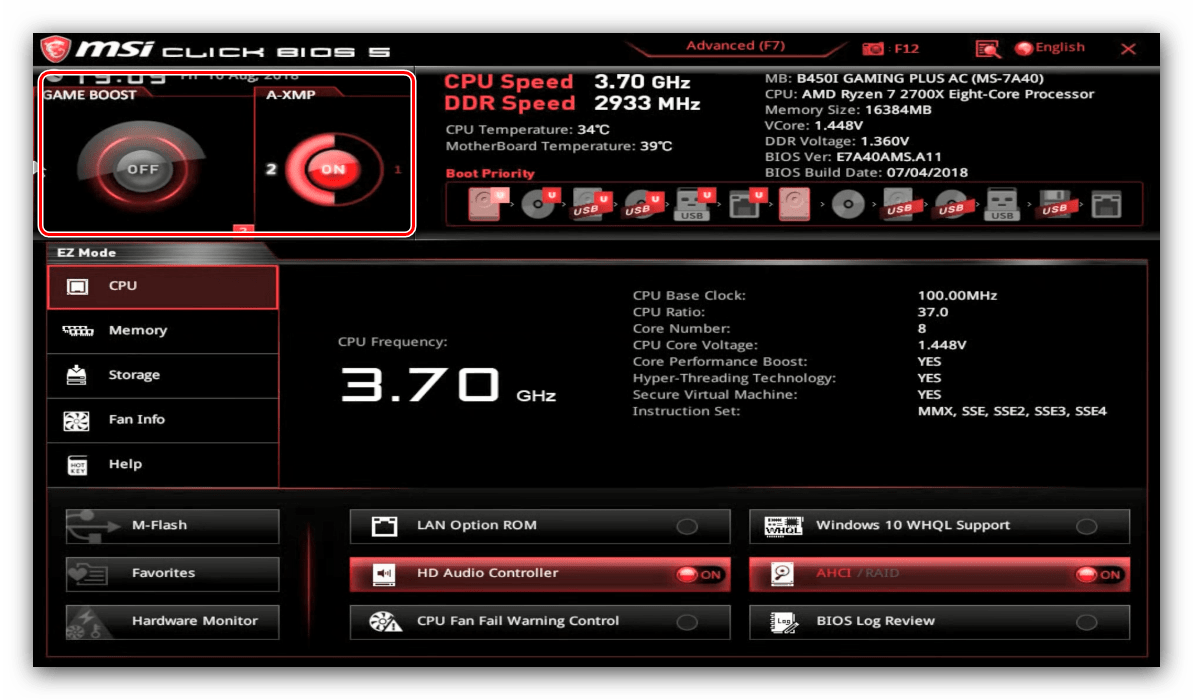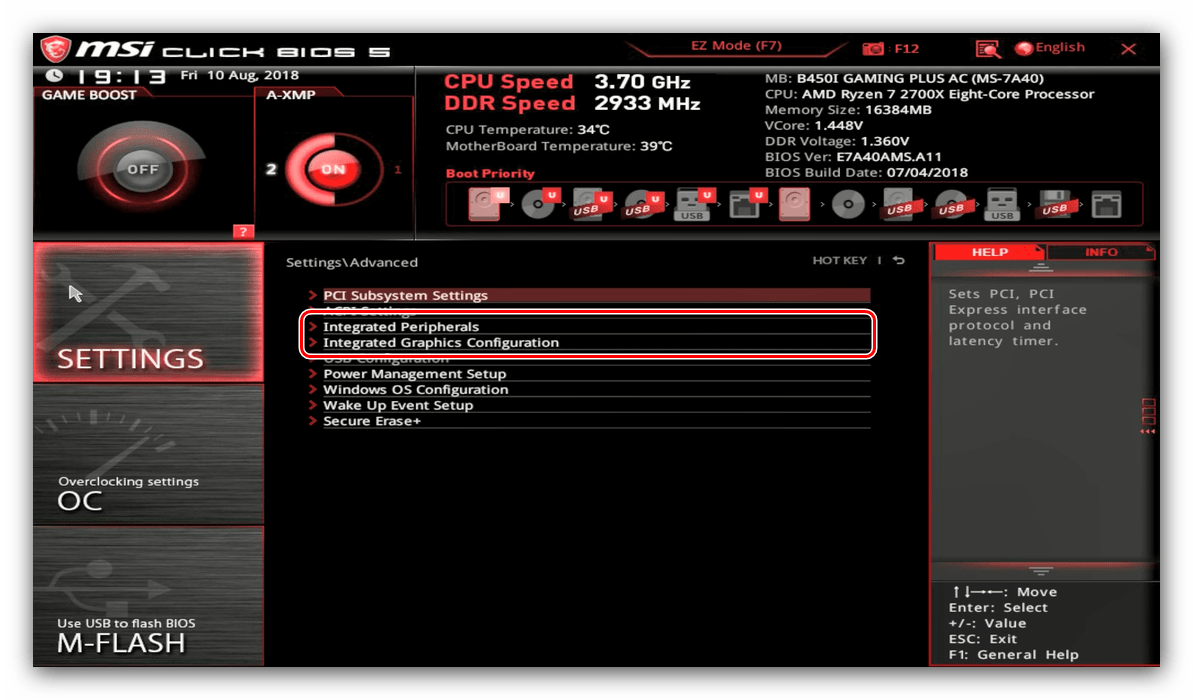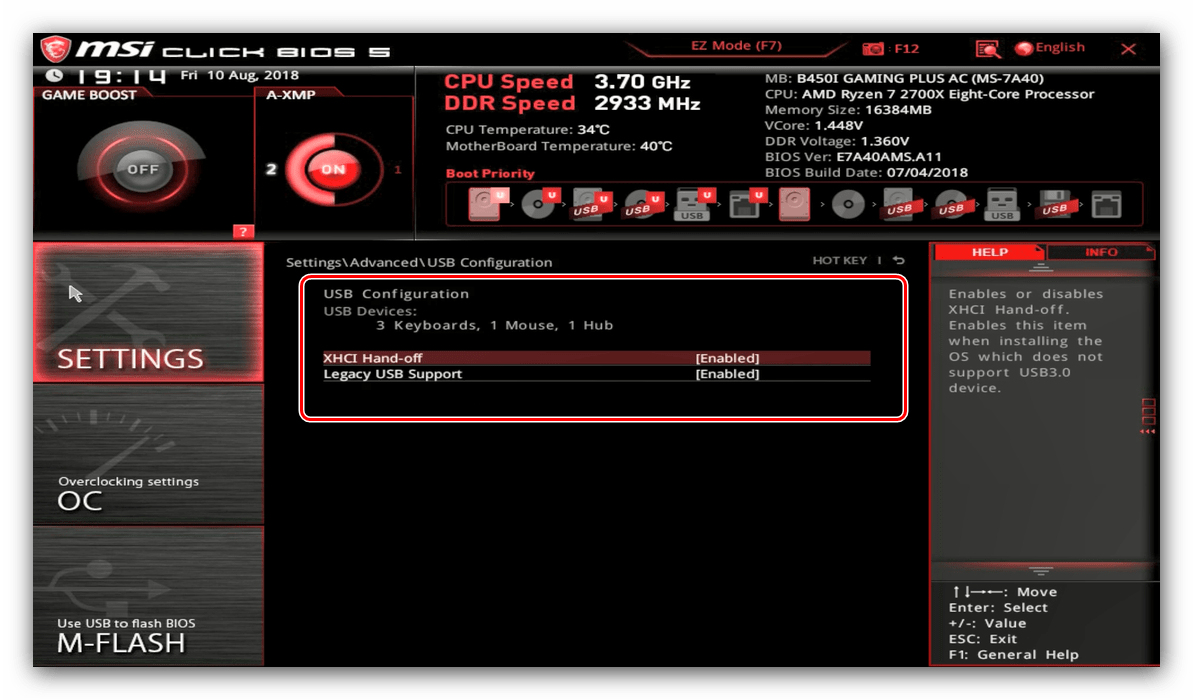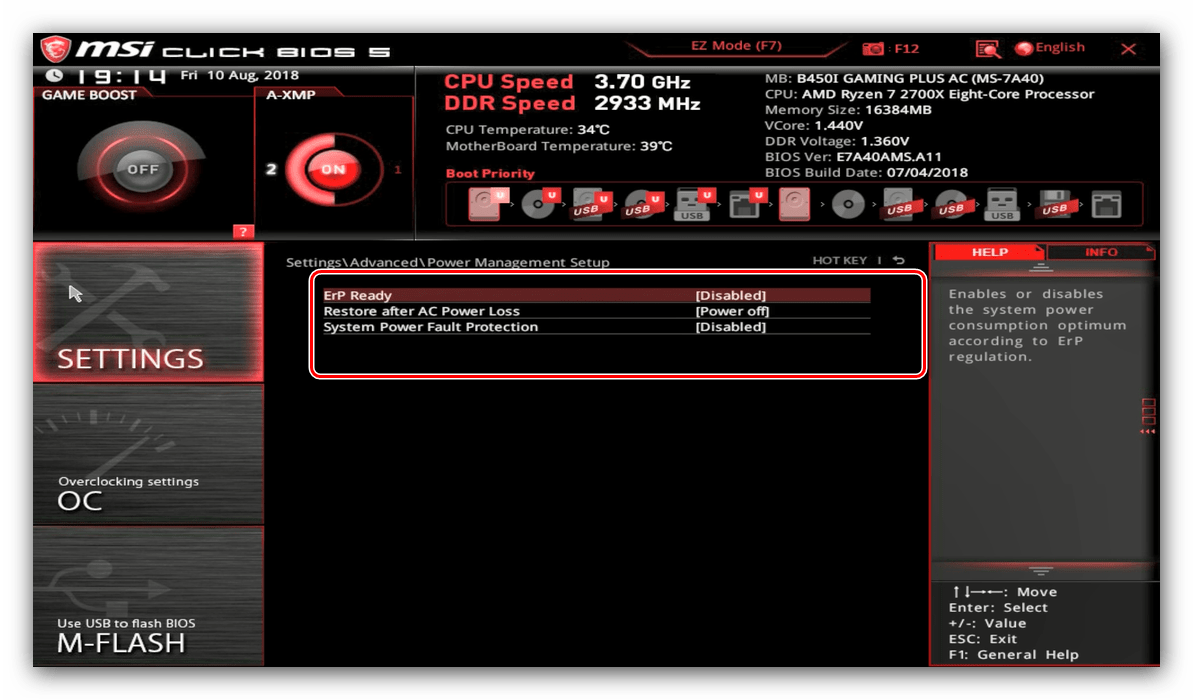Постављање БИОС-а на МСИ уређајима
МСИ уређаји (лаптопи и матичне плоче) познати су пре свега као решења за напредне кориснике, што се огледа у особинама фирмвера таквих уређаја. Данас желимо да вас упознамо са БИОС подешавањима МСИ производа.
Опције БИОС-а у МСИ-у
Пре свега, сматрамо потребним да приметимо да велика већина савремених производа те компаније користи графички УЕФИ интерфејс. Текстни БИОС, познат искусним корисницима, остао је само у већини буџетских или застарелих решења. Стога ћемо навести поставке управљачког софтвера на примеру графичког менија, који најчешће изгледа овако: 
Уопште, интерфејс је сличан решењима других произвођача, посебно са два начина приказа: поједностављени ЕЗ Моде и Адванцед Адванцед . За почетак размотрите подешавања која нуди поједностављени режим.
Опције ЕЗ режима
Овај режим нуди основне опције дизајниране за почетнике. Ипак, за почетнике чак и такав интерфејс може изгледати компликовано и неразумљиво. Анализирајмо најчешће коришћена подешавања.
- У горњем левом делу екрана на напредним МСИ решењима налазе се прекидачи за режим игре „Гаме Боост“ и „А-КСМП“ .
![Режими за играње у лаганом БИОС-у матичне плоче МСИ]()
Први вам омогућава да перформансе плоче и компонената доведете до оптималних перформанси у видео играма, док други у суштини подразумева оверцлоцкинг РАМ-а. Имајте на уму да је овај параметар дизајниран за интеракцију са АМД Ризен процесорима.
- На левој страни интерфејса налази се информативни мени, чије ставке пружају информације о статусу главних рачунарских система. Ове информације су приказане у средини прозора.
- На врху у средини и с десне стране налази се још један информативни одељак: леви део приказује тренутну фреквенцију и температуру процесора и РАМ модула, а десни део садржи кратке информације о компонентама рачунара.
- Испод блока информација налази се листа уређаја за покретање система. Одавде можете променити њихов приоритет - на пример, ако требате да одаберете УСБ флеш уређај као први уређај за покретање, једноставно пронађите одговарајућу позицију на листи и повуците је мишем до почетка листе.
- У доњем левом углу је мени за приступ услужним програмима: МСИ-јева власничка БИОС фласхер под називом М-Фласх, услужни програм за пребацивање профила ( „Фаворити“ ) и алат за надгледање картица и компоненти.
- Коначно, у дну у средини и с десне стране постоји приступ брзим подешавањима неких важних параметара: омогућавање или онемогућавање АХЦИ режима или уграђене звучне картице, приказивање грешака када постоје проблеми са главним хладњаком итд. Овде можете отворити и БИОС дневник.
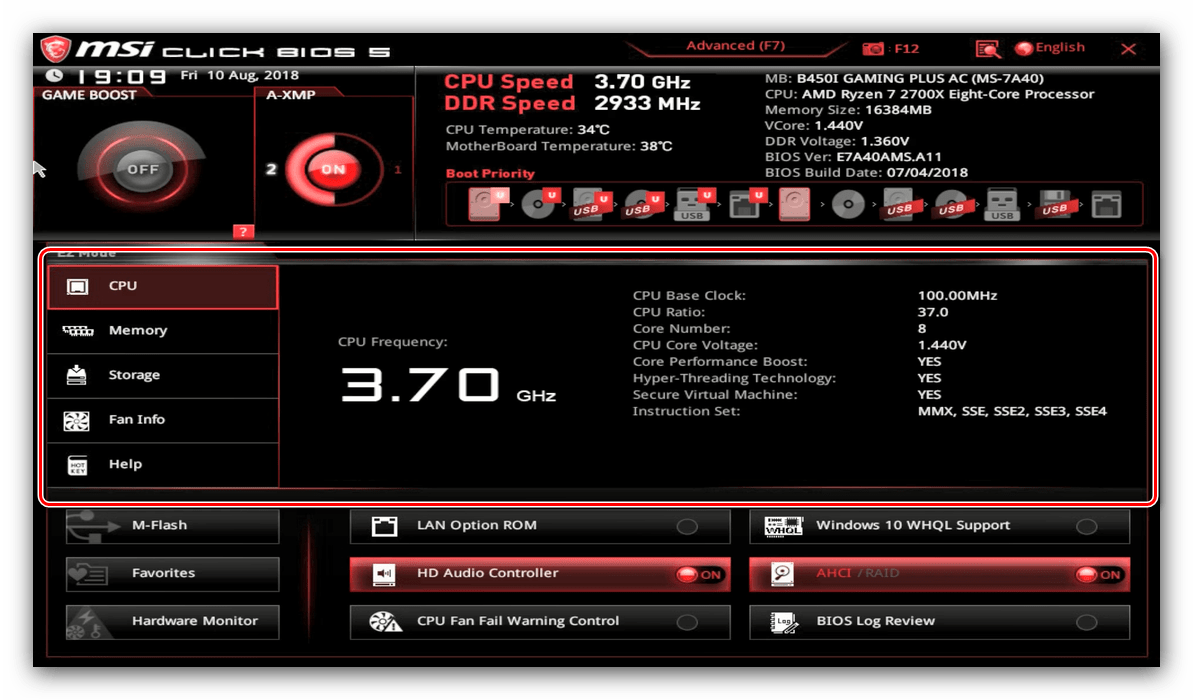
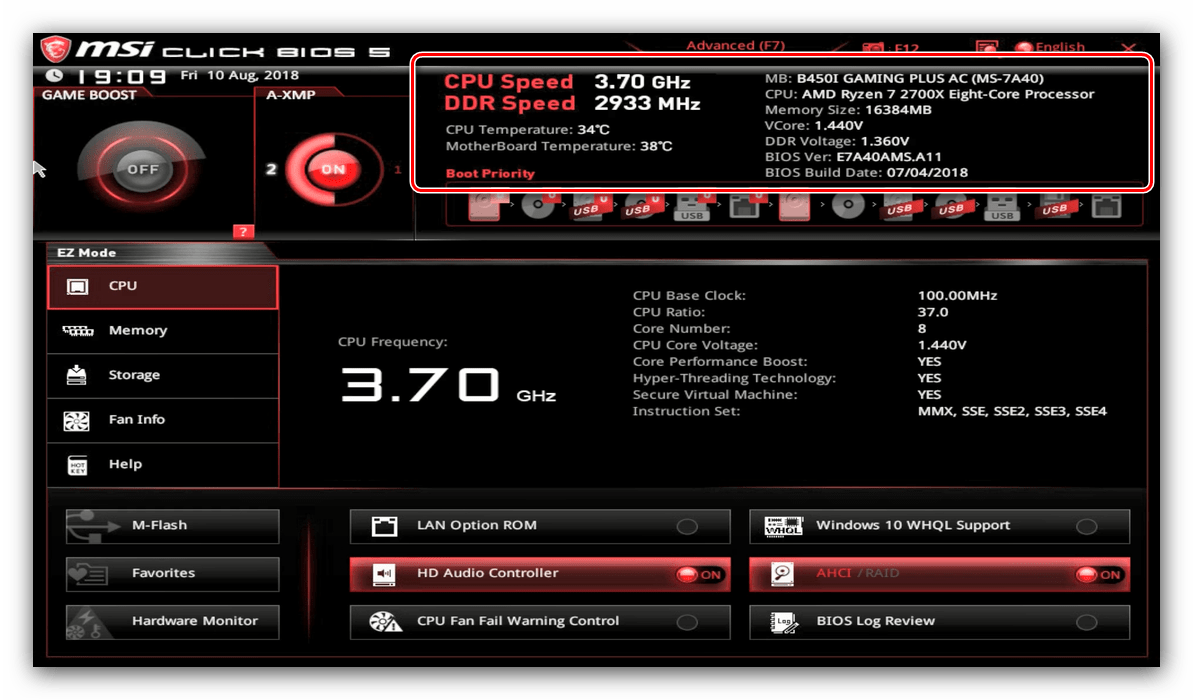
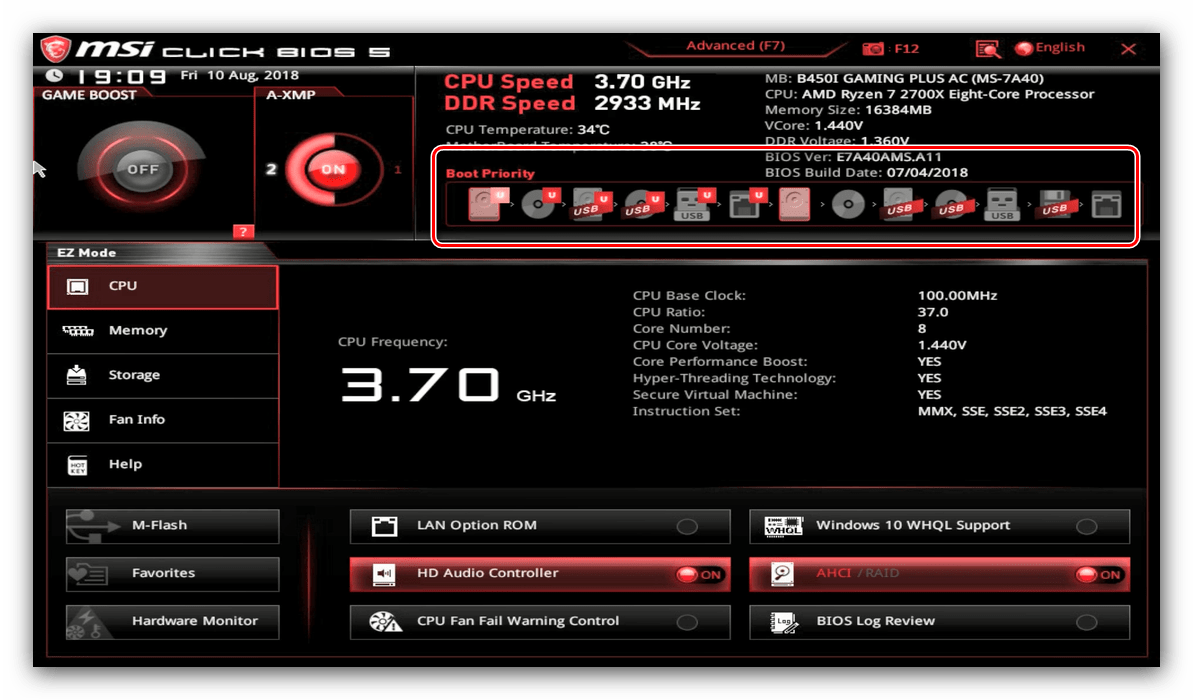
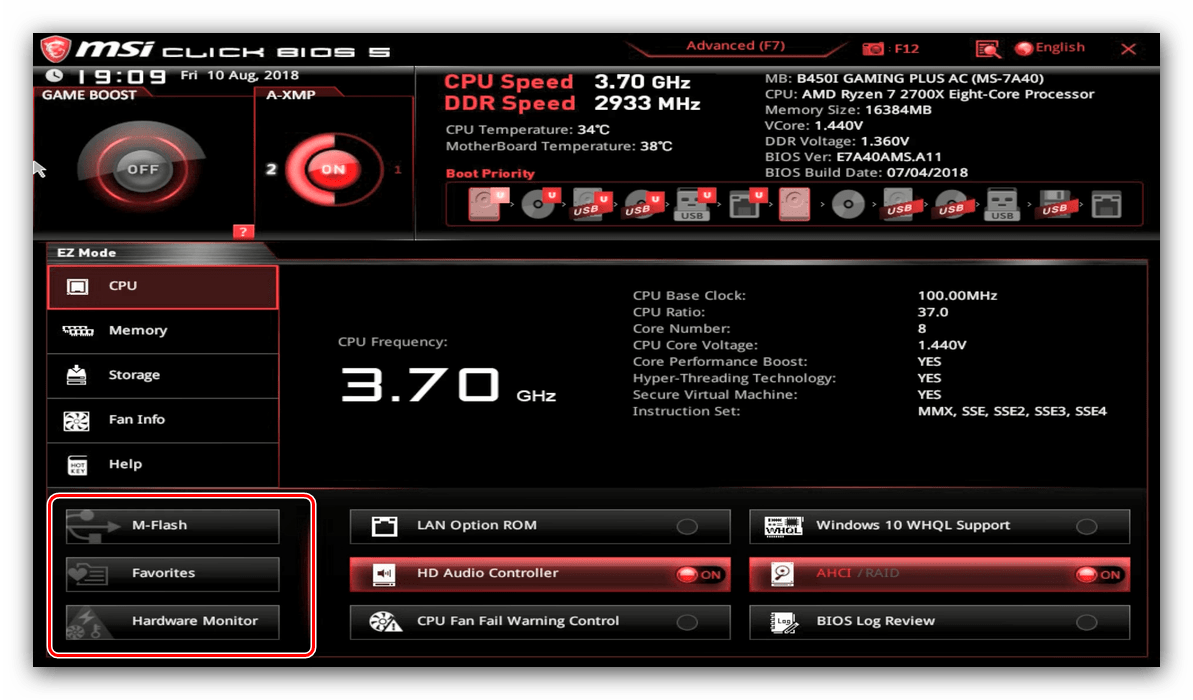
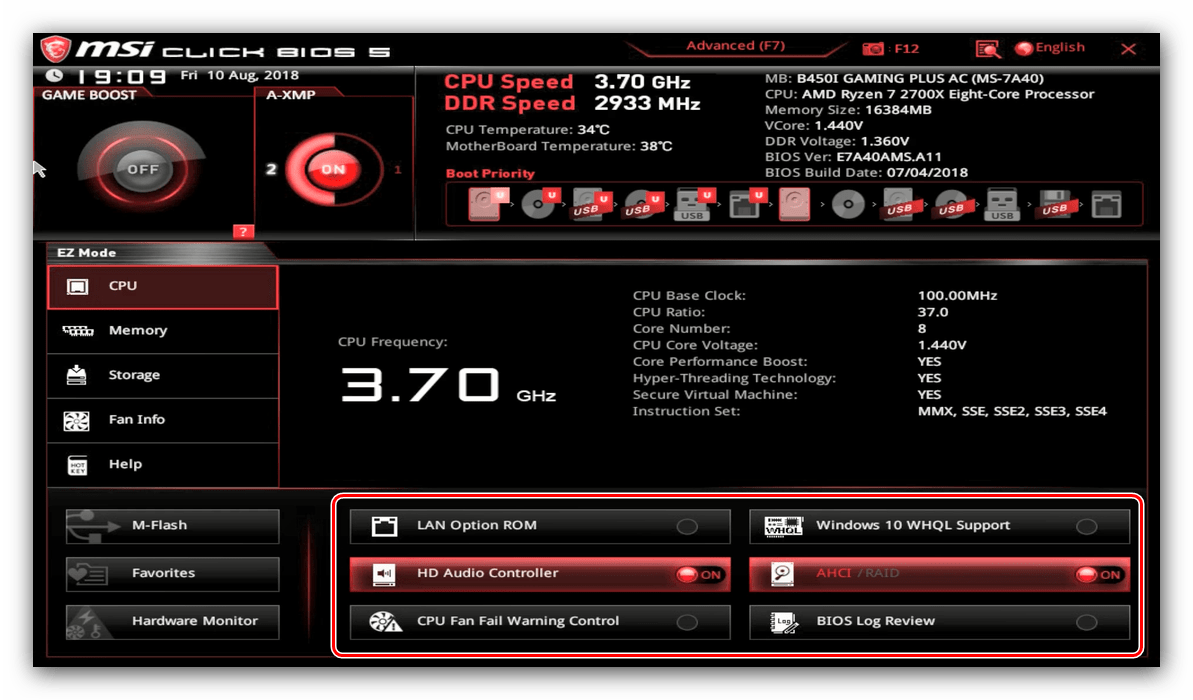
Као што видите, овај је мод заиста дизајниран за почетника.
Напредне поставке
Опција ЕЗ Моде није баш погодна за напредне кориснике који су навикли да фино подешавају рад матичне плоче својим потребама. Срећом, произвођач је то узео у обзир, а напредни режим је доступан искусним корисницима. Можете га омогућити притиском на тастер Ф7 или преко дугмета на врху менија. 
Сада ћемо ближе погледати поставке напредног начина рада. Приликом преласка на напредни режим, одељци са конфигурабилним параметрима појављују се у десном и левом делу интерфејса. 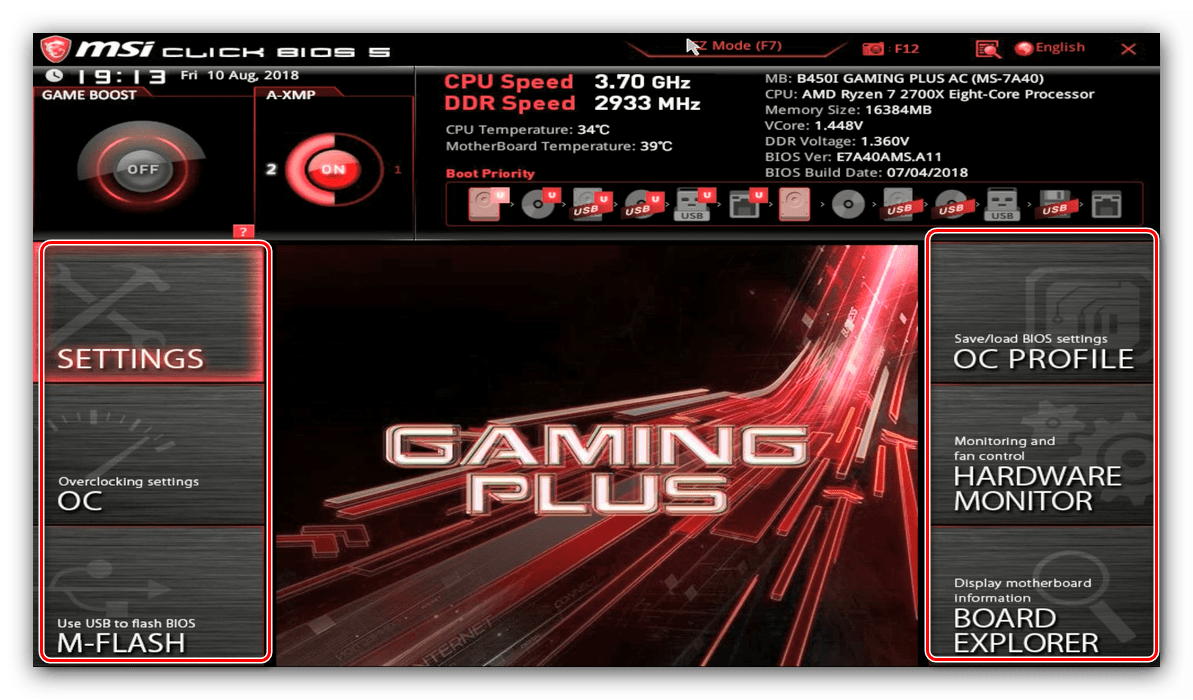
„Подешавања“
Одељак садржи главна подешавања матичне плоче, која се могу наћи и у било којем другом БИОС-у.
- Прва ставка је статус система који приказује напредне информације о конфигурацији рачунара или лаптопа.
- Подешавања блока Адванцед зависе од модела плоче или лаптопа. Главни су:
- “Интегрисани периферни уређаји” - можете да конфигуришете понашање компоненти интегрисаних у плочу (видео језгро, мрежни адаптер и звучни регулатор).
- „УСБ конфигурација“ - одговоран за рад са УСБ-ом. Ово укључује подршку за Легаци начин инсталирања оперативних система који нису Виндовс 8 и новији.
![Опције УСБ-а у опцијама напредног режима за БИОС матичне плоче МСИ матичне плоче]()
Прочитајте и: Шта је УСБ Легаци подршка у БИОС-у?
- „Управљање напајањем“ - у овом блоку плочу контролише снага.
- „Ваке Уп Евент Сетуп“ - омогућава конфигурисање рачунара да се аутоматски укључује када су испуњени одређени услови.
![Уграђени уређаји у напредним опцијама за БИОС матичне плоче МСИ матичне плоче]()
![Напајање у напредним параметрима за БИОС матичну плочу]()
- Одељак „Боот“ садржи листу приоритета покретања система, као и нека одређена подешавања, као што су омогућавање или онемогућавање звучне индикације ПОСТ кодова или приказивање сервисних информација током покретања рачунара.
- Мени за безбедност садржи безбедносна подешавања, као што су постављање административне и корисничке лозинке за приступ променљивим БИОС поставкама.
- Блок „Саве & Екит“ садржи подешавања за чување извршених промена, изласка из УЕФИ шкољке, а такође ресетовање поставки на фабричке вредности.
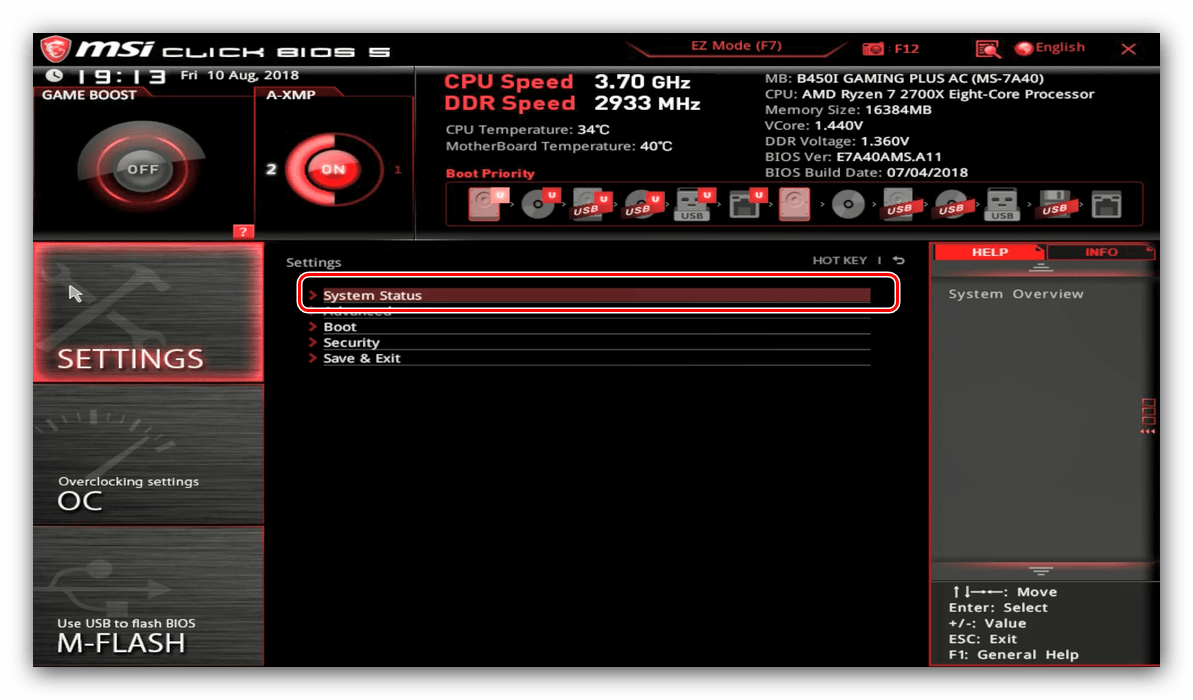
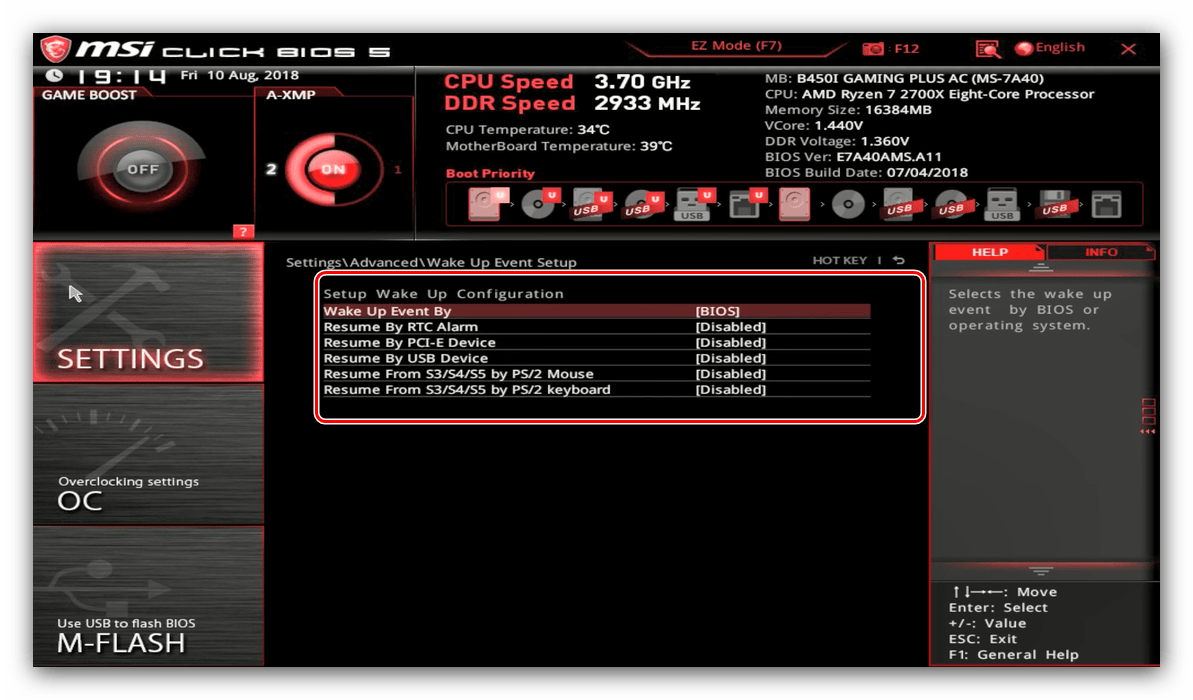
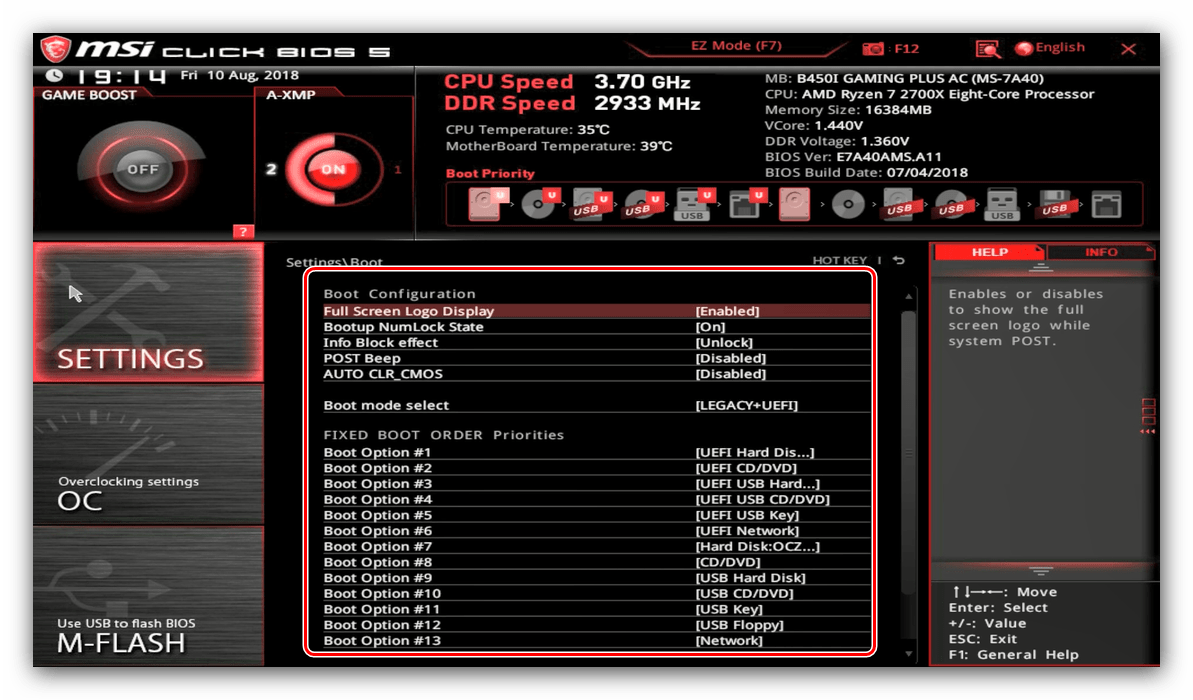
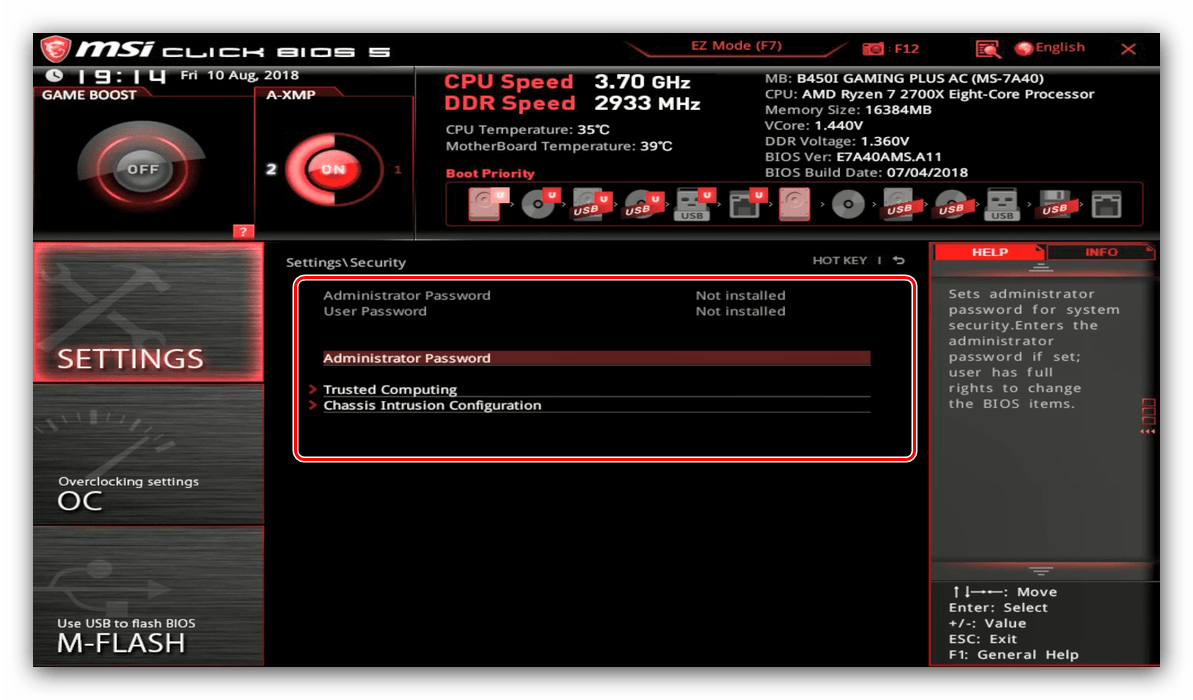
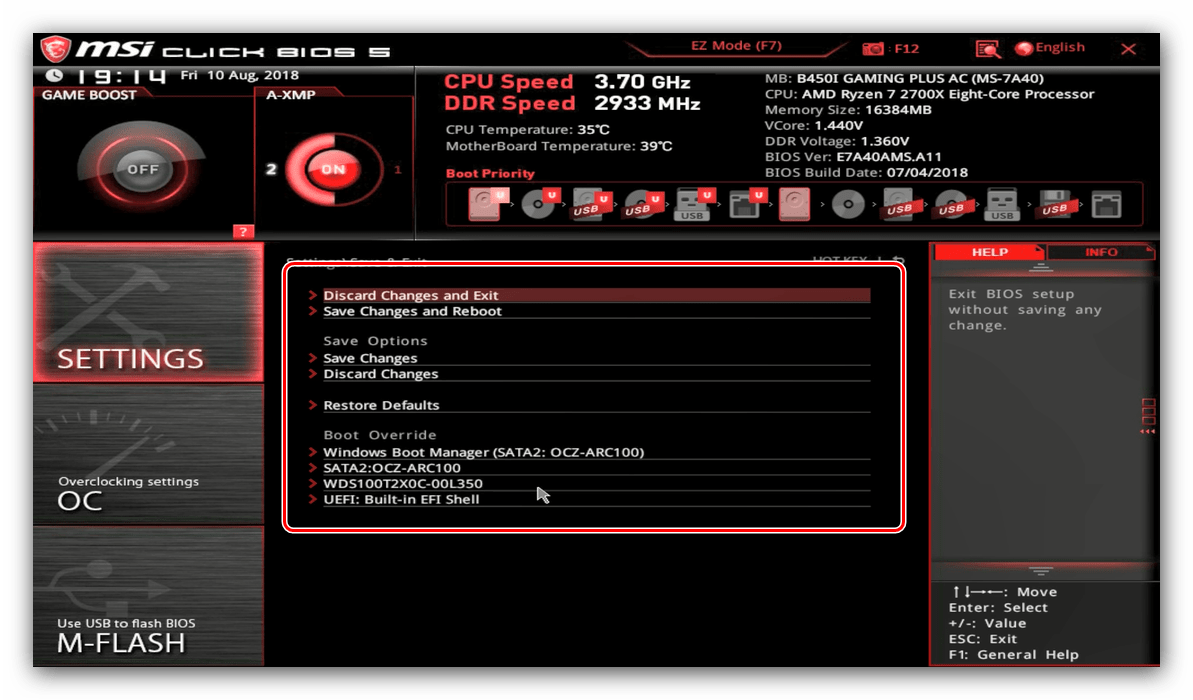
"ОЦ"
Следећи блок параметара назива се „ОЦ“ - ово је скраћеница од речи оверцлоцкинг , то јест оверцлоцкинг. Из назива је јасно да се опције у овом одељку односе на оверклоковање процесора, матичне плоче и РАМ-а рачунара. 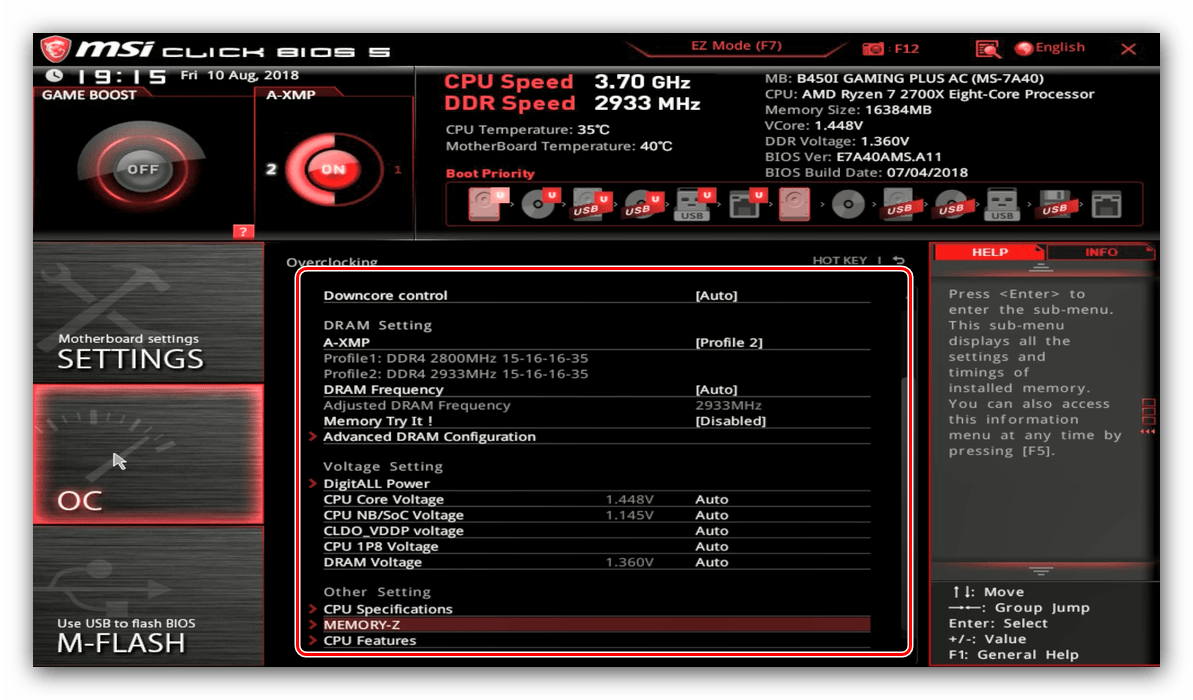
Имајте на уму да овај блок није присутан на свим моделима матичне плоче: прорачунска решења можда не подржавају оверцлоцкинг могућности, због чега одговарајућа ставка схелл није доступна.
"М Фласх"
Овај блок пружа приступ услужном програму фирмвера БИОС-а. 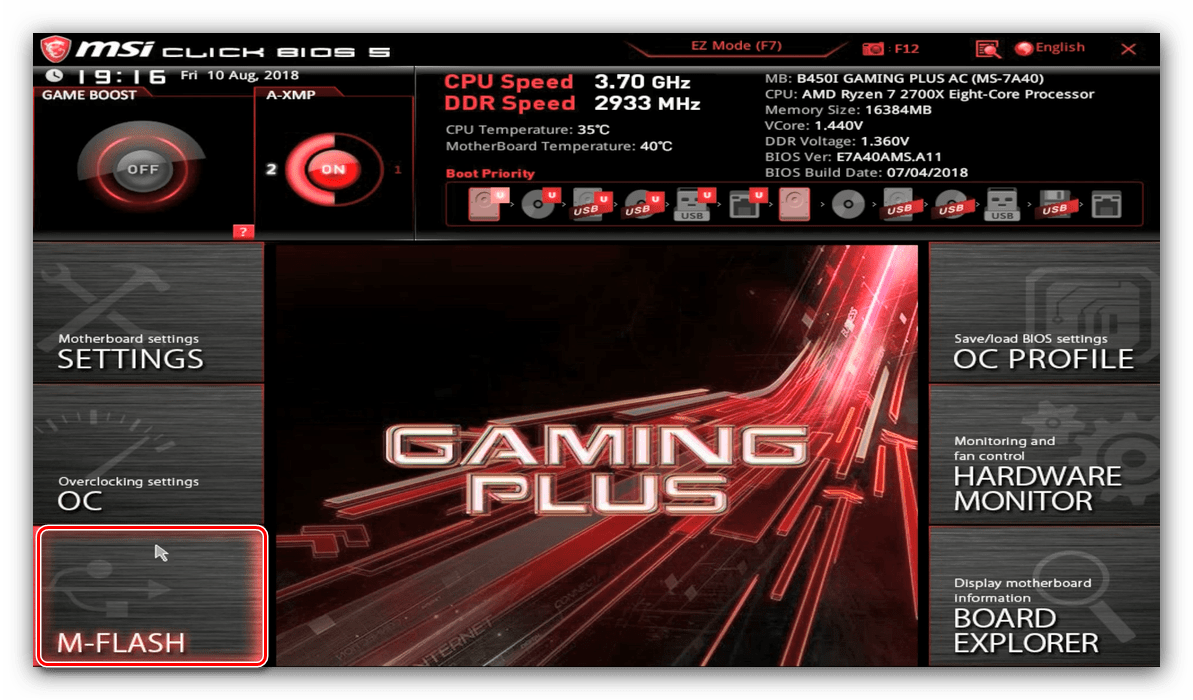
"ОЦ профил"
Овде можете да сачувате подешавања за профил оверклоковања БИОС-а (у посебном одељку меморије или на УСБ уређају) и по потреби их напуните. 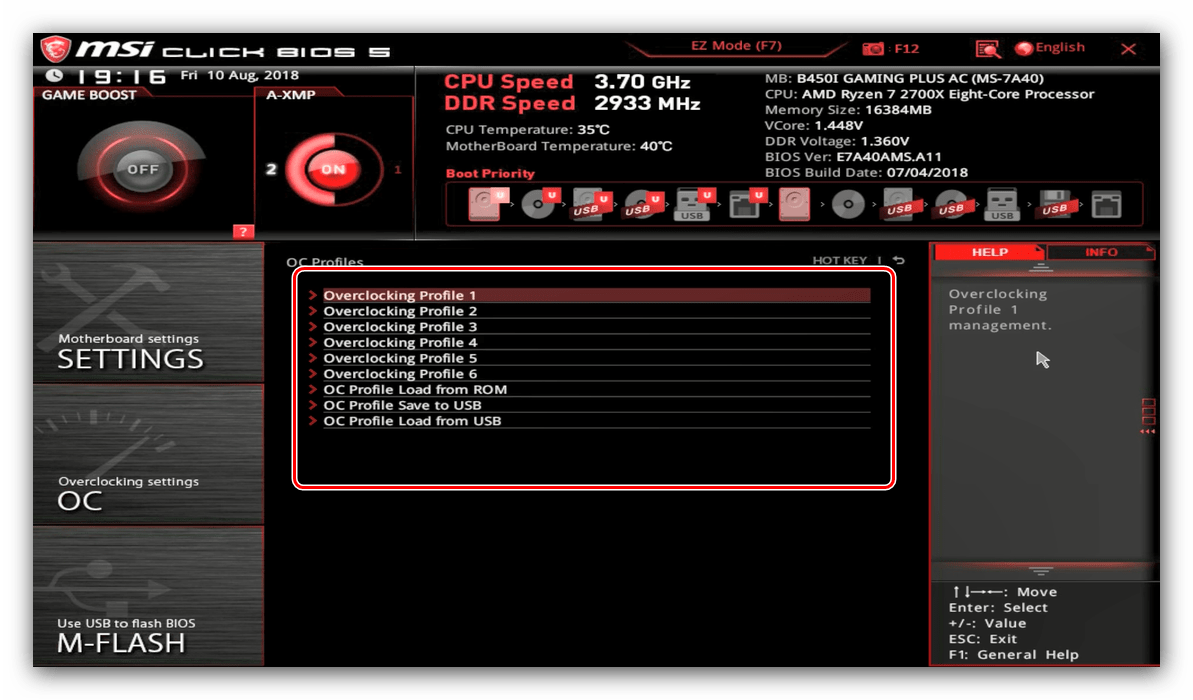
"Хардвер монитор"
Назив говори сам за себе - прелазак на овај одељак отвара начин праћења хардверских компоненти рачунара или лаптопа. 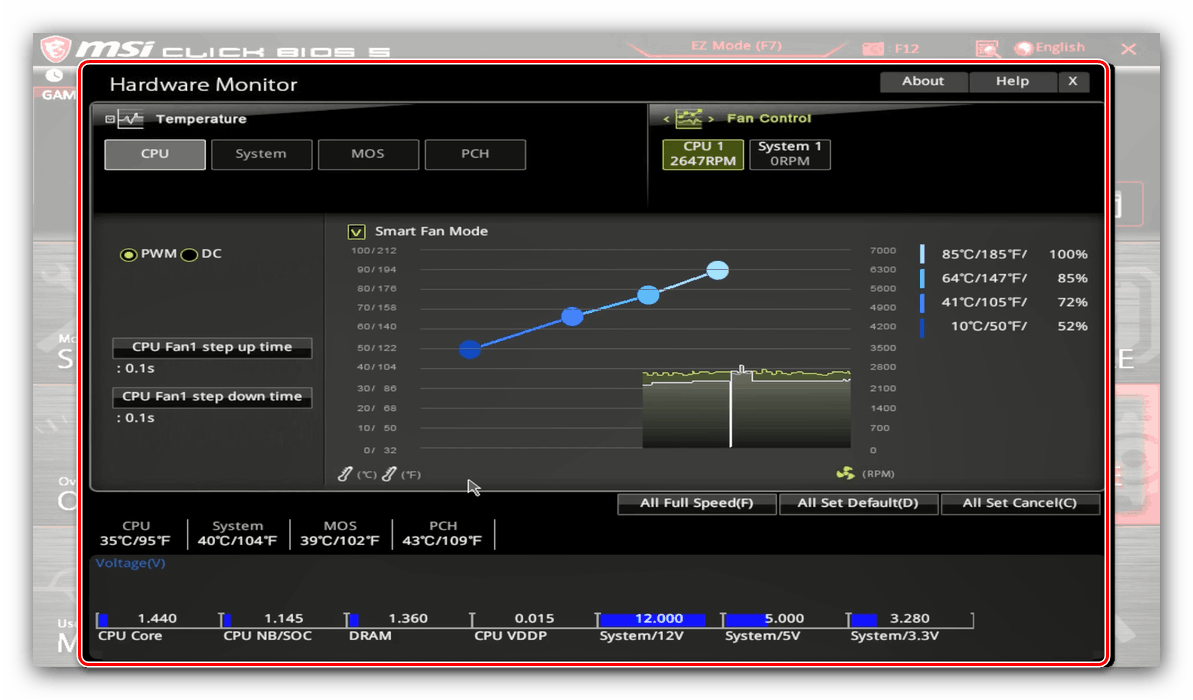
Боард Екплорер
Овај одељак пружа приступ визуелном управљању компонентама јединственим за МСИ плоче: приказује се матична плоча са обележеним областима која одговарају процесорској утичници, РАМ конекторима, ПЦИ слотовима итд. Када покажете показивач миша над њима, назив компоненте и неке информације о њега. 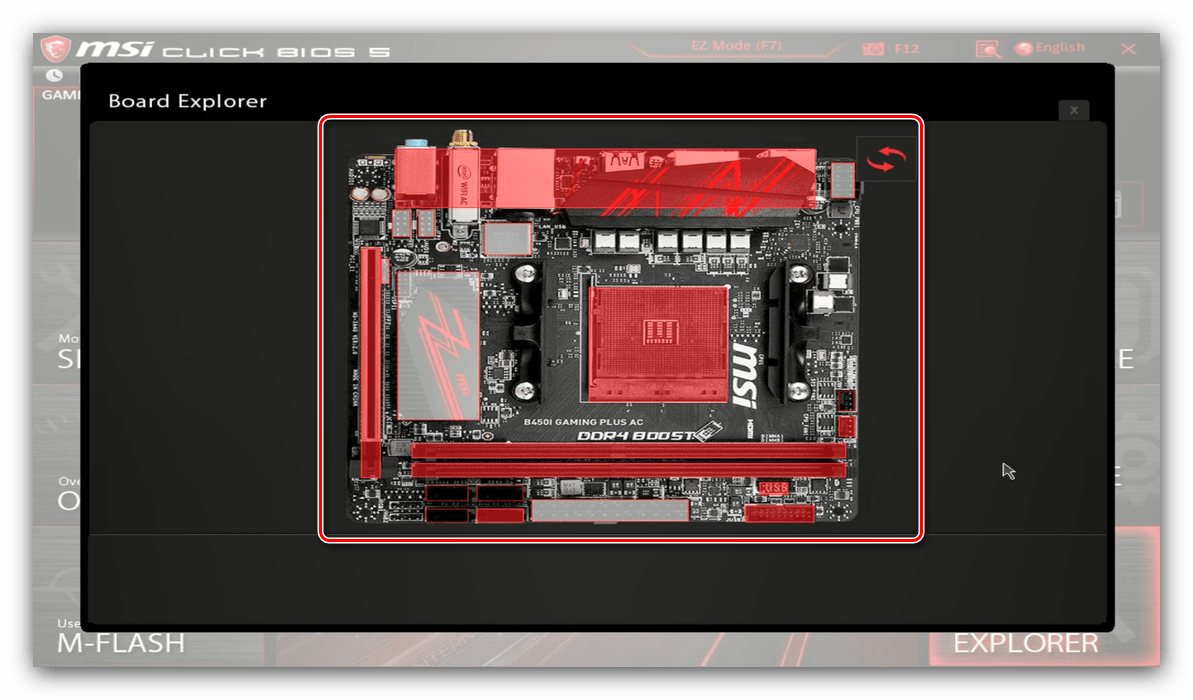
Закључак
Као што видите, МСИ плоче имају пуно БИОС параметара и пружају опсежне опције за фино подешавање уређаја ради ваших задатака.